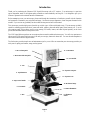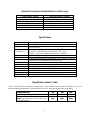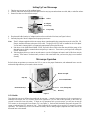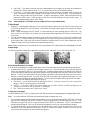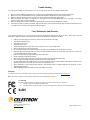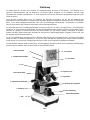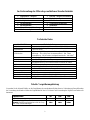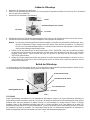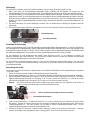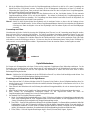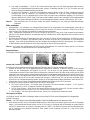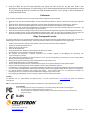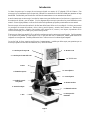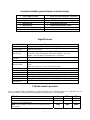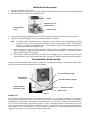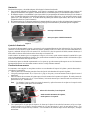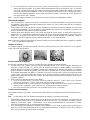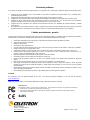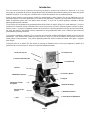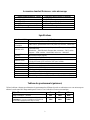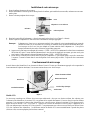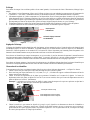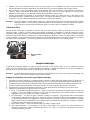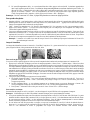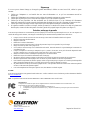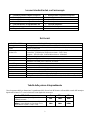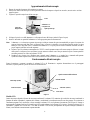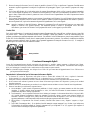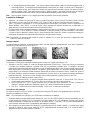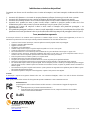Celestron 44340 Manuale utente
- Categoria
- Microscopi
- Tipo
- Manuale utente
Questo manuale è adatto anche per

I
I
N
N
S
S
T
T
R
R
U
U
C
C
T
T
I
I
O
O
N
N
M
M
A
A
N
N
U
U
A
A
L
L
L
L
C
C
D
D
D
D
i
i
g
g
i
i
t
t
a
a
l
l
M
M
i
i
c
c
r
r
o
o
s
s
c
c
o
o
p
p
e
e
M
M
o
o
d
d
e
e
l
l
#
#
4
4
4
4
3
3
4
4
0
0
ENGLISH
La pagina si sta caricando...
La pagina si sta caricando...
La pagina si sta caricando...
La pagina si sta caricando...
La pagina si sta caricando...
La pagina si sta caricando...
La pagina si sta caricando...
La pagina si sta caricando...
La pagina si sta caricando...
La pagina si sta caricando...
La pagina si sta caricando...
La pagina si sta caricando...
La pagina si sta caricando...
La pagina si sta caricando...
La pagina si sta caricando...

M
M
A
A
N
N
U
U
A
A
L
L
D
D
E
E
I
I
N
N
S
S
T
T
R
R
U
U
C
C
C
C
I
I
O
O
N
N
E
E
S
S
M
M
I
I
C
C
R
R
O
O
S
S
C
C
O
O
P
P
I
I
O
O
D
D
I
I
G
G
I
I
T
T
A
A
L
L
C
C
O
O
N
N
P
P
A
A
N
N
T
T
A
A
L
L
L
L
A
A
L
L
C
C
D
D
M
M
o
o
d
d
e
e
l
l
o
o
N
N
o
o
4
4
4
4
3
3
4
4
0
0
ESPAÑOL
La pagina si sta caricando...
La pagina si sta caricando...
La pagina si sta caricando...
La pagina si sta caricando...
La pagina si sta caricando...
La pagina si sta caricando...
La pagina si sta caricando...
La pagina si sta caricando...
La pagina si sta caricando...
La pagina si sta caricando...
La pagina si sta caricando...
La pagina si sta caricando...
La pagina si sta caricando...
La pagina si sta caricando...
La pagina si sta caricando...

M
M
A
A
N
N
U
U
A
A
L
L
E
E
D
D
I
I
I
I
S
S
T
T
R
R
U
U
Z
Z
I
I
O
O
N
N
I
I
M
M
i
i
c
c
r
r
o
o
s
s
c
c
o
o
p
p
i
i
o
o
d
d
i
i
g
g
i
i
t
t
a
a
l
l
e
e
L
L
C
C
D
D
M
M
o
o
d
d
e
e
l
l
l
l
o
o
n
n
.
.
4
4
4
4
3
3
4
4
0
0
ITALIANO

Introduzione
Grazie per aver acquistato il Microscopio digitale LCD (LDM) Celestron con monitor da 3,5 pollici. Il microscopio è uno
strumento ottico di precisione, realizzato con materiali della più alta qualità per assicurarne robustezza e lunga durata. È stato
progettato perché duri una vita intera, con una minima manutenzione.
Prima di iniziare ad utilizzare il microscopio, vi preghiamo di leggere le istruzioni per acquistare familiarità con le sue funzioni e
operazioni, e per ottimizzarne l'uso. Per individuare le varie parti esaminate in questo manuale, consultate i diagrammi del
microscopio. Se si incontrano problemi, fare riferimento alla sezione sull’individuazione e soluzione dei problemi più avanti nel
presente manuale.
Questo microscopio offre alte potenze di ingrandimento da 40x a 400x. Con lo zoom digitale arriva fino a 1600x. È ideale per
esaminare vetrini di preparati di lieviti e muffe, colture, parti di piante e animali, fibre, batteri e così via. Alle potenze di
ingrandimento inferiori si possono anche esaminare oggetti piccoli e sottili, come monete, francobolli, schede per PC, insetti e
altro ancora, ma tenere presente che la potenza d’ingrandimento minima è 40x.
Il Microscopio digitale LCD non utilizza oculari come i microscopi tradizionali. Preparati od oggetti vengono visualizzati sullo
schermo LCD (a cristalli liquidi), e possono essere facilmente mostrati ad altre persone. Con la fotocamera/telecamera digitale
incorporata potete anche scattare fotografie o riprendere brevi filmati.
La sezione finale di questo manuale fornisce semplici consigli per la cura e la manutenzione dello strumento: basterà seguirli per
assicurarsi anni di uso, divertimento e prestazioni di alta qualità.
Figura 1
1. Slot
p
er scheda SD
2. Slot
p
er cavo Mini USB
3. Braccio
4. Illuminatore
superiore
5. Manopole di controllo
del movimento del
portaoggetti
6. Mano
p
ola del fuoco
7. Base
14. Monitor LCD
13. Modulo LCD
12. Portaobiettivi
11. Lente dell’obiettivo
10. Portaoggetti
meccanico
9. Illuminatore inferiore
8. Illuminator
Switch

3
Accessori standard inclusi con il microscopio
y Fotocamera/telecamera digitale incorporata y Ruota portafiltri a 6 posizioni incorporata
y Monitor LCD y Adattatore c.a.
y Lente dell’obiettivo con ingrandimento 4x y Cavo USB
y Lente dell’obiettivo con ingrandimento 10x y 5 vetrini pronti
y Lente dell’obiettivo con ingrandimento 40x y Coperchio antipolvere
y Illuminatori superiore e inferiore y Custodia di trasporto
y Slot per scheda SD
Dati tecnici
Modello n. 44340 Dati tecnici
Portaoggetti Portaoggetti meccanico – 88 mm x 88 mm (3,5 pollici x 3,5 pollici)
Fotocamera/telecamera
digitale
CMOS da 2 MP; ingrandimento 10x senza oculare;
matrice di 1200 pixel
Monitor LCD
88 mm (3,5 pollici) con zoom digitale 4x – Schermo digitale TFT ad alta definizione
Risoluzione - 320x240 pixel, Rapporto contrasto – 300, Colore
Supporto – 262.000 colori, Luminosità/Luminanza – 400cd/m2
Focalizzatore Movimento singolo uniforme
Obiettivi Acromatico da 4x, 10x e 40x
Memoria flash
512 MB (circa 650+ istantanee a 2 mp o video di più di 2,5 ore)
Istantanee in formato JPEG e file 3GP per filmati
Cavo USB 1.1 Mini
Ruota portafiltri Trasparente/rosso/giallo/verde scuro/verde chiaro/blu
Portaobiettivi Triplo con movimento a scatti
Illuminatori Elettrici incorporati – entrambi LED da 6 V e 6 W
Condensatore Apertura numerica (N.A.) 0,65
Adattatore c.a. Ingresso universale da 100 a 240 V - 50/60 HZ
Peso/dimensioni 1446 g (51 once) 114 mm (4,5 pollici) x 152 mm (6 pollici) x 330 mm (13 pollici)
Tabella delle potenze di ingrandimento
Usare la seguente tabella per determinare l’ingrandimento delle diverse lenti dell’obiettivo nella modalità normale dell’immagine
digitale sullo schermo LCD e con la funzione di zoom digitale del microscopio.
Lente dell’obiettivo 4x 10x 40x
Ingrandimento immagine digitale nella
modalità normale
40x 100x 400x
Ingrandimento massimo con zoom digitale 4x
Nota: lo zoom digitale non funziona con le
impostazioni di pixel a 2 mp e 3 mp.
160x 400x 1600x

4
Approntamento del microscopio
1. Estrarre la custodia di trasporto dal contenitore in cartone.
2. Estrarre con cautela il microscopio e le altre parti dalla custodia di trasporto e disporli su un tavolo, una scrivania o un’altra
superficie piana.
3. Togliere il coperchio antipolvere dal microscopio.
Figura 2
4. Collegare il piccolo cavo dall’adattatore c.a. alla presa sul retro della base (vedere la Figura 2 sopra).
5. Inserire l’estremità con spina dell’adattatore c.a. nell’appropriata presa di alimentazione.
Nota: l’adattatore c.a. in dotazione a questo microscopio include un sistema di spine intercambiabili per prese di corrente che
possono funzionare negli Stati Uniti, nel Regno Unito, in Europa, in Australia e in molte altre parti del mondo. La spina
adatta per l’uso negli Stati Uniti è installata nell’adattatore c.a. Le spine possono essere facilmente cambiate secondo i
propri requisiti particolari nel modo seguente.
A. Premere il piccolo pulsante contrassegnato da “PUSH” e tenerlo premuto mentre nello stesso tempo si afferrano i contatti
della spina e si esegue un lieve movimento in senso antiorario tirando verso l'alto per estrarre la spina. Cessare quindi di
esercitare pressione con il dito sul pulsante “PUSH”.
B. Prendere il tipo di spina che si desidera usare, centrarla sopra l’adattatore c.a. e ruotarla fino a sistemarla nell’apertura.
Quindi fare ruotare la spina in senso orario fino a sentire un clic che ne indica la corretta installazione.
Funzionamento del microscopio
Prima di esaminare i preparati, accendere lo schermo LCD e gli illuminatori e acquisire dimestichezza con il portaoggetti
meccanico; a questo punto si è pronti ad iniziare la visualizzazione.
Figura 3
Modulo LCD
Questo microscopio digitale è diverso dai microscopi tradizionali: lo schermo LCD sostituisce gli oculari dei microscopi tradizionali e
permette all’utente di guardare il preparato sullo schermo, condividendo la visualizzazione anche con altre persone. Per cominciare a
visualizzare preparati con il microscopio, s deve accendere lo schermo LCD con il pulsante di accensione (ON) (Figura 3). Premere e
tenere premuto il pulsante finché non si accende la spia LED verde indicante che lo schermo LCD è acceso. Per usare lo schermo LCD e
visualizzare i preparati non occorre altro. I vari tasti del Modulo LCD servono principalmente ad acquisire immagini (istantanee e
filmati), e sono descritti successivamente in questo manuale.
Presa
Adattatore c.a.
con spina
USA
S
p
ina
p
er Euro
p
a
Spina per
Regno Unito
Tasti freccia/O
K
S
p
ia di accensione dello schermo
Pulsante On/Off
Tasto ESC (uscita)
Tasto Menu
Tasto Sna
p
(
scatta
)

5
Illuminazione
Per ottenere le visualizzazioni migliori e più nitide, occorre scegliere l’illuminazione adeguata.
1. Per accendere l’illuminatore (o gli illuminatori), vedere la Figura 4 sotto, che illustra le seguenti quattro posizioni dell’interruttore
degli illuminatori --- OFF (spento), I (illuminatore inferiore), II (illuminatore superiore), e III (illuminatore inferiore e superiore).
2. L’illuminatore superiore (11) viene usato di solito per gli oggetti solidi (non per i vetrini di preparato) ed illumina l'oggetto dall'alto.
L’illuminatore superiore è stato concepito per essere usato a bassa potenza (obiettivo 4x) in quanto lenti dell’obiettivo a potenze più
alte (10x e 40x) bloccano la luce. Se occorre usare alta potenza per osservare oggetti solidi, usare una fonte di illuminazione
secondaria (per esempio una lampada da tavolo).
3. L’illuminatore inferiore (9) viene usato per i vetrini di preparato e illumina dal basso attraverso il foro nel portaoggetti e il vetrino.
4. Per ottenere luce sufficiente e illuminare preparati spessi e irregolari si possono usare insieme entrambi gli illuminatori.
Figura 4
Regolazione dell’illuminazione
Preparati di dimensioni, spessore e variazioni di colore differenti richiedono diversi livelli di illuminazione. Vi sono due modi per
regolare l'illuminazione quando si visualizza un preparato; è possibile regolare la luminosità mediante la manopola illustrata nella
Figura 4 sopra e la funzione EV (valore di esposizione) dello schermo LCD. La funzione EV (valore di esposizione per la
luminosità) consente di aumentare o diminuire la luminosità premendo i tasti freccia su o giù dello schermo LCD.
Quando si esamina un preparato di colore scuro o non trasparente, può essere necessario aumentare l'illuminazione per evidenziare
caratteristiche o dettagli particolari. Il modo migliore per farlo è semplicemente aumentare la luminosità dell’illuminatore ruotando
completamente la manopola della luminosità fino al valore massimo.
Per determinare l’illuminazione ottimale eseguire alcune prove di regolazione, in quanto i preparati differenti, o anche lo stesso
preparato a potenze d'ingrandimento diverse, possono richiedere un’illuminazione diversa.
Visualizzazione di un preparato
Lo strumento è dotato di un portaoggetti meccanico con morsetto di fermo del portaoggetti e manopole direzionali – vedere la
Figura 5 qui sotto.
1. Usare la leva del morsetto per aprire il braccio del morsetto di fermo del portaoggetti.
2. Disporre un vetrino di preparato (dimensioni 76,2 x 25,4 mm /3 x 1 pollici) all’interno del morsetto di fermo e chiudere il
braccio di fermo in modo che eserciti una pressione sul vetrino.
3. Usare le manopole di regolazione del movimento del portaoggetti per posizionare il preparato sopra l’apertura del
portaoggetti. La manopola posteriore di regolazione del movimento del portaoggetti serve ad effettuare spostamenti lungo
l’asse X (movimento in avanti e indietro) mentre quella anteriore lungo l’asse Y (movimenti laterali).
Nota: una scala Vernier su entrambi gli assi permette di annotare e ripristinare esattamente la posizione di un oggetto nel campo
visivo, a cui l’utente può voler ritornare.
Figura 5
4. Usare il portaobiettivi (12) per ruotare le lenti dell’obiettivo (11) fino a portare la lente dell’obiettivo 4x direttamente sopra il
preparato e scattare in posizione. Iniziare sempre con l’obiettivo di potenza più bassa (4x con questo microscopio), che
consente una potenza d'ingrandimento di 40x, e passare successivamente a potenze superiori. A 40x si ottiene il campo visivo
più ampio e l’immagine più luminosa.
Leva e braccio di fermo
Manopola anteriore di spostamento del portaoggetti
Interruttore degli
illuminatori
Manopola di regolazione della
luminosità degli illuminatori

6
5. Ruotare la manopola di messa a fuoco (6) mentre si guarda lo schermo LCD fino a visualizzare il preparato. Potrebbe essere
necessario regolare leggermente le manopole di regolazione del portaoggetti (Figura 5) per centrare il preparato nel campo
visivo.
6. Con la lente dell’obiettivo 4x, si può anche variare la potenza d'ingrandimento da 40x a 160x (e tutte le potenze intermedie)
con lo zoom digitale del modulo LCD. Effettuare lo zoom digitale con i tasti freccia (sinistra/destra) del modulo LCD; nella
parte in basso a destra dello schermo è presente un’icona a forma di lente d’ingrandimento che indica l'impostazione attuale
dello zoom digitale.
7. Per le potenze d'ingrandimento superiori occorre ruotare il portaobiettivi sull’obiettivo 10x o sull’obiettivo 40x per ottenere la
massima potenza. Regolare di nuovo la messa a fuoco quando si cambia la potenza d'ingrandimento dell’obiettivo. Quando si
usa una di queste lenti, si può anche aumentare la potenza d'ingrandimento con lo zoom digitale.
Nota: quando si cambiano le lenti dell’obiettivo, abbassare il portaoggetti fino alla posizione più bassa per non urtare nulla
durante la rotazione. Alle potenze superiori, fare attenzione quando si solleva il portaoggetti vicino alla lente
dell’obiettivo, per evitare che l’obiettivo urti il preparato del vetrino (o altri oggetti) e provochi danni.
Uso dei filtri
Per lo più la visualizzazione o l’acquisizione di immagini verranno effettuate senza filtri; prima dell’uso, verificare che non vi siano filtri
nel percorso ottico. Tuttavia, per visualizzare diversi livelli di dettaglio, l’utente può cambiare il colore di retroilluminazione del
preparato, specialmente per preparati trasparenti molto luminosi. Per cambiare il colore di illuminazione, girare la ruota portafiltri (Figura
6 sotto) fino al colore desiderato. Ciascun colore è centrato quando la ruota scatta in posizione. Per ottenere la visualizzazione ottimale
può essere necessario regolare di nuovo la messa a fuoco spostando leggermente la manopola di messa a fuoco (6). Si consiglia di
effettuare prove con ciascun colore e di esaminare i risultati.
Figura 6
Creazione di immagini digitali
Grazie alla fotocamera/telecamera digitale incorporata nel microscopio è possibile scattare istantanee o effettuare brevi filmati.
La memoria interna del microscopio consente di ottenere immagini senza usare un PC o altri dispositivi. Il trasferimento delle immagini
al PC per il salvataggio o la stampa è facile e sarà descritto successivamente in questo manuale.
Nota: se si desidera acquisire immagini, non collegare il cavo USB al PC per evitare danni all’apparecchiatura. Il cavo USB non serve
per l'acquisizione delle immagini.
Impostazioni e informazioni per la fotocamera/telecamera digitale
1. La funzione EV (valore di esposizione) nella parte in basso a sinistra dello schermo LCD serve a regolare la luminosità.
Il valore normale è 0,0 e può essere aumentato fino a +1,2 o diminuito fino a -1,2 con i tasti freccia su e giù.
2. Nella parte in basso a sinistra dello schermo è indicata una stima delle istantanee ancora disponibili nella memoria interna.
3. In alto a sinistra sullo schermo è presente un’icona a forma di fotocamera per indicare che il dispositivo è pronto per la modalità
Snapshot (istantanea).
4. Premere i tasti freccia (sinistra/destra) per cambiare lo zoom digitale mostrato mediante un’icona a forma di lente d’ingrandimento.
5. Premere il tasto Menu per selezionare le seguenti funzioni.
A. Mode (Modalità) – Quella normale (l’impostazione predefinita) è “Single” (singola), per scattare istantanee una alla volta quando
desiderato. È possibile cambiare questa impostazione in “Auto”, che indica alla fotocamera di scattare istantanee in momenti
predeterminati, impostati in “Setting” (impostazione).
B. Size (Dimensioni) – serve a impostare la risoluzione che si desidera per l’immagine. La fotocamera utilizza 1600 x 1200 pixel (2 MP)
ed è possibile effettuare l’interpolazione digitale per aumentare la risoluzione, oppure si possono usare risoluzioni inferiori per
aumentare il numero di immagini che si possono salvare nella memoria interna del dispositivo. Usare i tasti freccia (su/giù) per
apportare cambiamenti; si vedrà l’impostazione della risoluzione nella parte superiore sinistra dello schermo.
C. Effect (Effetto) – le impostazioni sono “Normal” (normale), “Black & White" (bianco e nero), “Negative” (negativo) o “Sepia”
(seppia).
D. Date Label (Contrassegno data) – Se si desidera che sulle immagini vengano stampate l’ora o la data, si può selezionare
l’informazione da includere andando in “Setting” (impostazione) e poi scegliendo “Yes” (Sì), oppure si può scegliere di
non avere alcun contrassegno (impostazione predefinita).
Ruota portafiltri

7
E. DV Record (Registrazione video digitale) – Se si vogliono acquisire filmati, premere il tasto OK e la risoluzione appare in alto a
sinistra sullo schermo. La risoluzione passa automaticamente al valore basso per i filmati. La velocità è di 25 fotogrammi al
secondo. Il tempo trascorso per il filmato viene indicato nella parte inferiore sinistra dello schermo. Per iniziare un filmato,
premere il pulsante “SNAP” e per finirlo premerlo di nuovo. Mentre si registra, ci sarà anche l’icona del video che lampeggia
nella parte superiore sinistra dello schermo. Per uscire dalla modalità istantanea, premere il pulsante “ESC” (uscita).
Nota: dopo aver spento il display LCD, la maggior parte delle impostazioni ritorna ai valori predefiniti.
Acquisizione di immagini
1. Istantanee – per scattare foto, assicurarsi di essere in modalità fotocamera (icona a forma di fotocamera in basso a sinistra
sullo schermo), e usare il tasto Snap dello schermo LCD. Premere il tasto per salvare l’immagine nella memoria interna.
2. Video – Fa passare le impostazioni a DV Record (Registrazione video digitale). Per iniziare e finire la registrazione del
filmato, premere il tasto “SNAP”. L’icona del filmato (video) lampeggia per segnalare all’utente che sta registrando, e il
tempo trascorso viene indicato nella parte inferiore sinistra dello schermo.
3. Si possono anche acquisire immagini (istantanee o filmati) usando una scheda SD (Secure Digital). La scheda SD viene inserita
nel monitor LCD (1). Se la scheda SD è inserita correttamente, in alto sullo schermo LCD viene visualizzata l’icona relativa.
La parte in basso a destra dello schermo indica lo spazio disponibile sulla scheda SD. Quando si acquisiscono immagini in
questo modo, le immagini sono memorizzate sulla scheda SD e non sulla memoria interna.
Nota: l’inserimento o la rimozione della scheda SD mentre lo schermo LCD è acceso può provocare lo spegnimento dello
schermo e/o danni alla scheda SD.
Immagini campione
Le seguenti immagini di preparati, in basso da sinistra a destra, sono state acquisite a ingrandimenti 40x, 100x, 400x. Il preparato è
costituito da giovane radice di fava (Vicia Faba C.S.)
Visualizzazione e gestione delle immagini
Le istantanee e i filmati salvati nella memoria interna possono essere rivisti e gestiti sullo schermo LCD.
1. Premendo il tasto ESC (cambia), si accede alle immagini memorizzate (Picture View). Usare i tasti freccia per selezionare
l’immagine che si desidera visualizzare, e premere il tasto OK per visualizzarla a schermo intero. Le immagini in miniatura
appaiono sulla metà sinistra dello schermo (mentre si scorrono le immagini sulla destra) e sono elencate in base al numero sul lato
destro dello schermo per facilitarne la selezione. Per guardare i propri filmati mentre ci si trova nelle immagini memorizzate,
premere MENU e poi selezionare il filmato desiderato. Premere OK per avviare e per fermare il filmato. Premere ESC per uscire
dal filmato. Quando si osserva un’immagine con visualizzazione a schermo intero, si può ritornare alle immagini memorizzate
premendo il tasto ESC. Per uscire e ritornare al tempo reale (modalità istantanea), premere di nuovo il tasto ESC.
2. È possible gestire le immagini premendo il tasto MENU.
A. File Protect (Protezione file) – Si possono effettuare selezioni premendo il tasto OK. Si ha la scelta di “Lock” (Blocca)
per proteggere quest’immagine o di “Unlock” (Sblocca) per lasciare l’immagine senza protezione.
B. Del File (Elimina file) – Se si vogliono eliminare una o più immagini, si può selezionare “Current” (corrente) per
eliminare l’immagine attualmente visualizzata, oppure “All” (tutte) per eliminare tutte le immagini.
C. Exit (Esci) – Selezionarlo per ritornare allo schermo “Picture View” (visualizzazione immagini).
Trasferimento delle immagini
Per trasferire immagini a un PC o a un MAC, occorre disporre di una porta USB libera e di un programma per la creazione di
immagini (per istantanee e/o filmati).
Nota: Per evitare danni non scollegare il cavo USB mentre si trasferiscono le immagini.
1. È possibile trasferire immagini dalla memoria interna al PC con il cavo Mini USB in dotazione. Inserire l'estremità del cavo con
la spina piccola nello schermo LCD (2) e l’estremità con la spina grande nel PC. Se il collegamento è corretto, sullo schermo
vengono visualizzate le immagini del microscopio con la dicitura “MSDC” o dati simili. Il PC riconosce automaticamente il
nuovo hardware. Selezionare sul PC il programma al quale trasferire le immagini.
2. Se le immagini sono memorizzate su una scheda SD, è possibile trasferirle al PC usando il metodo n. 1 indicato sopra, oppure
inserendo la scheda SD nello slot per schede SD del PC. Indipendentemente dal metodo usato, il PC chiede all’utente il
programma al quale si desidera trasferire le immagini.

Individuazione e risoluzione dei problemi
Le seguenti sono alcune cose da controllare se non si ottiene un’immagine (o una buona immagine) visualizzata sullo schermo
LCD:
1. Accertarsi che l’adattatore c.a. sia inserito in una presa alimentata e collegato al microscopio in modo sicuro e corretto.
2. Accertarsi che l’illuminatore sia acceso e regolato sul Massimo della luminosità (questa è la posizione normale).
3. Accertarsi che la lente dell’obiettivo che si è scelta sia messa a punto in modo corretto e installata in posizione corretta.
4. Accertarsi che il portafiltri sia messo a punto in modo corretto e installato in posizione corretta in modo che la luce
d’illuminazione passi in modo corretto; la posizione normale per l’uso più comune è con il foro libero.
5. Accertarsi che il vetrino del campione si adatti in modo corretto al fermaglio sulla piattaforma portaoggetti, e sia
opportunamente centrato.
6. Se la piattaforma portaoggetti è malferma o si muove in modo imprevedibile, accertarsi che le viti sulla parte alta e sul lato della
piattaforma siano serrate, specialmente le due viti piccole sulla sinistra della lunga manopola del portaoggetti (vedere la figura 5).
Cura, manutenzione e garanzia
Il microscopio Celestron è uno strumento ottico di precisione e va trattato sempre con cura. Seguire questi suggerimenti per la cura e la
manutenzione per assicurare che il microscopio richieda pochissima manutenzione nel corso della sua durata utile.
y Quando si è finito di usare il microscopio, rimuovere qualsiasi eventuale preparato rimasto sul portaoggetti.
y Spegnere l’interruttore degli illuminatori.
y Spegnere il Monitor LCD.
y Scollegare il cavo di alimentazione.
y Installare sempre sul microscopio il coperchio antipolvere quando non è in uso o viene riposto.
y Conservare il microscopio in un luogo pulito e asciutto.
y Fare molta attenzione se si usa il microscopio alla luce diretta del sole, per evitare danni al microscopio o ai propri occhi.
y Quando si sposta il microscopio, trasportarlo prendendolo dallo stativo con una mano, e non per la manopola di messa a fuoco, lo
schermo LCD o altre sue componenti. Quindi, mettere l’altra mano sotto la base per sostenerlo.
y Pulire le superfici esterne (in metallo e plastica) con un panno umido.
y Scollegare sempre tutti i cavi prima di eseguire la pulizia.
y Non pulire mai le superfici ottiche con salviette di tessuto o di carta, in quanto possono graffiarle facilmente.
y Rimuovere la polvere dalle superfici ottiche con una spazzolina di setole di cammello o una bomboletta di aria compressa.
y Per eliminare dalle superfici ottiche le impronte digitali, usare un detergente per lenti e salviette per lenti disponibili presso la maggior
parte dei negozi di ottica, e durante la pulizia non strofinare con movimento circolare, in quanto ciò potrebbe causare la formazione di
striature o graffi.
y Non smontare mai né pulire le superfici ottiche interne. Questa operazione va eseguita da tecnici qualificati presso la fabbrica o presso
altre strutture di riparazione autorizzate.
y Fare attenzione quando si manipolano vetrini di preparati, in quanto i bordi possono essere taglienti.
Garanzia
Il microscopio è coperto da una garanzia limitata di due anni. Per informazioni dettagliate, vedere il sito Web di Celestron all’indirizzo
www.celestron.com
.
CEE: questo prodotto risulta conforme alle linee guida CEE riportate in EN61558-2-6:1997 e EN61558-1:1997+A1
Dichiarazione FCC
Questo dispositivo risulta conforme alla Parte 15 delle norme FCC. Il funzionamento è soggetto alle seguenti due
condizioni:
1. Questo dispositivo non può causare interferenze dannose, e
2. Questo dispositivo deve accettare qualsiasi interferenza ricevuta, comprese le interferenze che potrebbero
causare un funzionamento indesiderato.
RoHS
2835 Columbia St.
Torrance, California 90503 U.S.A.
www.celestron.com
Stampato in Cina 03-10
-
 1
1
-
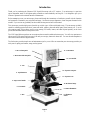 2
2
-
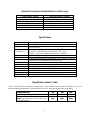 3
3
-
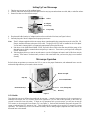 4
4
-
 5
5
-
 6
6
-
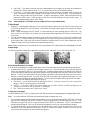 7
7
-
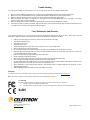 8
8
-
 9
9
-
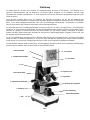 10
10
-
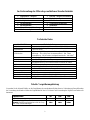 11
11
-
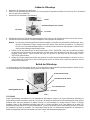 12
12
-
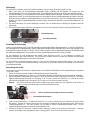 13
13
-
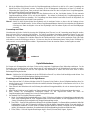 14
14
-
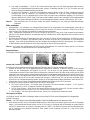 15
15
-
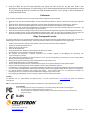 16
16
-
 17
17
-
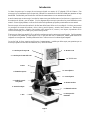 18
18
-
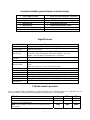 19
19
-
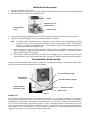 20
20
-
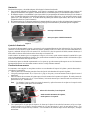 21
21
-
 22
22
-
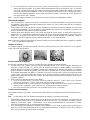 23
23
-
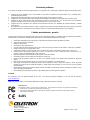 24
24
-
 25
25
-
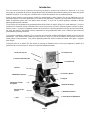 26
26
-
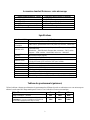 27
27
-
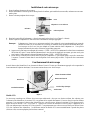 28
28
-
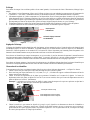 29
29
-
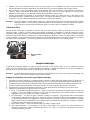 30
30
-
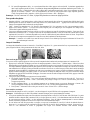 31
31
-
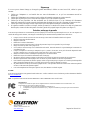 32
32
-
 33
33
-
 34
34
-
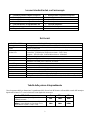 35
35
-
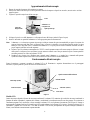 36
36
-
 37
37
-
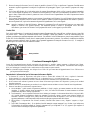 38
38
-
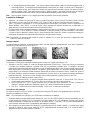 39
39
-
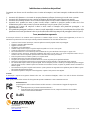 40
40
Celestron 44340 Manuale utente
- Categoria
- Microscopi
- Tipo
- Manuale utente
- Questo manuale è adatto anche per
in altre lingue
- English: Celestron 44340 User manual
- français: Celestron 44340 Manuel utilisateur
- español: Celestron 44340 Manual de usuario
- Deutsch: Celestron 44340 Benutzerhandbuch
Documenti correlati
-
Celestron 44340 Manuale utente
-
Celestron 44345 Manuale utente
-
Celestron TetraView LCD Digital Microscope Manuale utente
-
Celestron 44342 Manuale utente
-
Celestron PentaView Manuale utente
-
Celestron LCD Digital Microscope II Manuale utente
-
Celestron 44341 Manuale utente
-
Celestron 44341 LCD Digital Micrscope 2 Manuale utente
-
Celestron Celestron Labs CB2000C Manuale utente
-
Celestron 44330 Manuale utente
Altri documenti
-
Bresser Biolux Touch 5MP HDMI digital Microscope for School and Hobby Manuale del proprietario
-
Beta 961P6 Istruzioni per l'uso
-
Anker Lumos A2 LED Desk Lamp Manuale utente
-
Gima 31168 Manuale del proprietario
-
tbs electronics SHURCut 4500 Manuale utente
-
Pepperl+Fuchs TopScan-S-M2S/L900 Istruzioni per l'uso